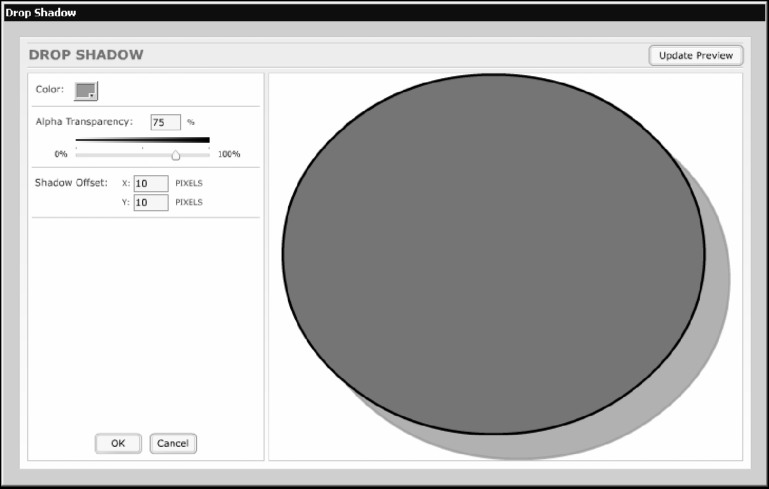
Рис. 15.4. Диалоговое окно Drop Shadow
Расширение ("Expand")
Этот эффект заставляет выделенный фрагмент изображения постепенно "вырастать" или "съеживаться", в зависимости от заданных нами параметров.
Чтобы применить этот эффект к выделенному фрагменту изображения, нужно выбрать пункт Expand подменю Effects подменю Timeline Effects меню Insert. На экране появится диалоговое окно Expand (рис. 15.5).
В поле ввода Effect Duration задается продолжительность эффекта в кадрах.
Расположенная ниже группа переключателей позволит нам задать, что именно будет происходить с выделенным фрагментом. Всего в этой группе три переключателя.
□ Expand - выделенный фрагмент будет "вырастать".
□ Squeeze - выделенный фрагмент будет "съеживаться".
□ Both - выделенный фрагмент сначала "вырастет", а потом "съежится" до первоначальных размеров.
Уже знакомый нам по другим окнам набор кнопок Direction of Movement служит для указания изначального направления, в котором выделенный фрагмент будет "вырастать" или "съеживаться". Каждая кнопка этого набора задает направление, в котором указывает находящаяся на ней стрелка; реально активны только две кнопки, задающие движение по горизонтали, влево и вправо. Что касается центральной кнопки, то она, судя по всему, никакого влияния на движение фрагмента не оказывает.
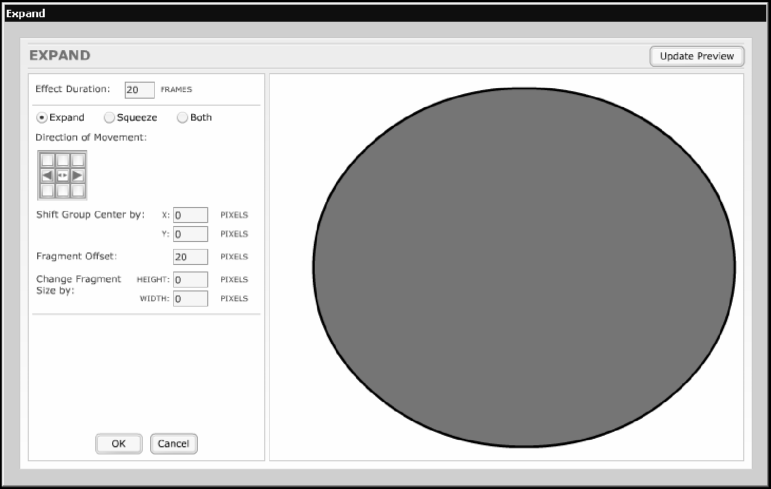
Рис. 15.5. Диалоговое окно Expand
Группа элементов управления Shift Group Center by задает дополнительное смещение выделенного фрагмента при его движении. Дополнительное смещение по горизонтали задается в поле ввода X, а смещение по вертикали - в поле ввода Y. Обе эти величины задаются в пикселах.
Значение в поле ввода Fragment Offset определяет основное смещение выделенного фрагмента при движении.
Группа элементов управления Change Fragment Size by предназначена для указания величины, на которую будет изменяться размер выделенного фрагмента на каждом шаге его движения. Величина изменения размеров по горизонтали задается в поле ввода X, по вертикали - в поле ввода Y. Обе эти величины задаются в пикселах.
Задав нужные параметры и проверив результат в области предварительного просмотра, мы нажмем кнопку ОК. Кнопка Cancel позволит нам отказаться от создания эффекта.
"Взрыв" ("Explode")
С помощью этого впечатляющего эффекта мы можем "взорвать" выделенный нами фрагмент графики.
Чтобы применить этот эффект к выделенному фрагменту, нужно выбрать пункт Explode подменю Effects подменю Timeline Effects меню Insert. На экране появится диалоговое окно Explode (рис. 15.6).
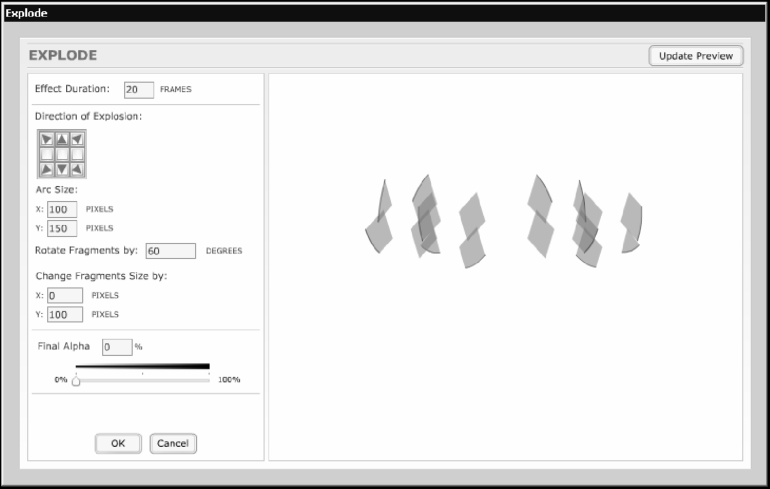
Рис. 15.6. Диалоговое окно Explode
В поле ввода Effect Duration задается продолжительность эффекта в кадрах.
Набор кнопок Direction of Explosion задает направление, в котором будут разлетаться "осколки" "взорванного" фрагмента изображения.
Группа элементов управления Arc Size задает размер воображаемой дуги "разлета" "осколков" выделенного фрагмента. Размер дуги по горизонтали задается в поле ввода X, размер по вертикали - в поле ввода Y. Обе эти величины задаются в пикселах.
